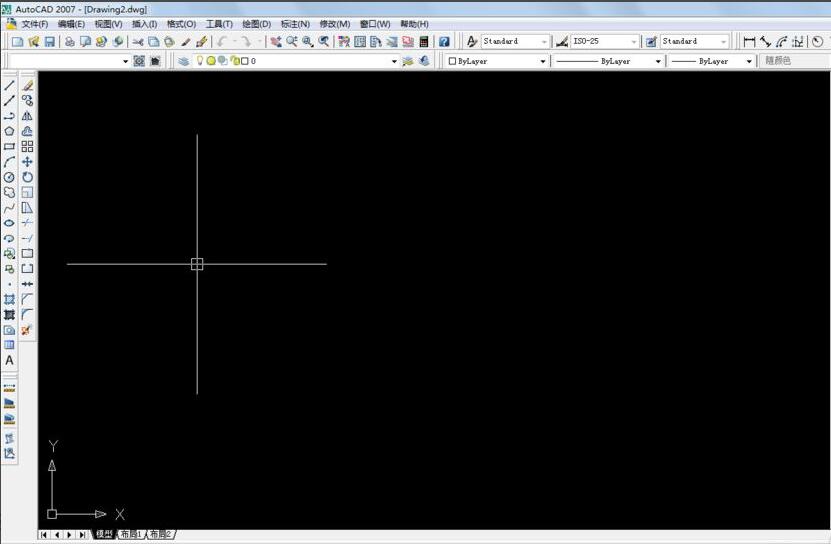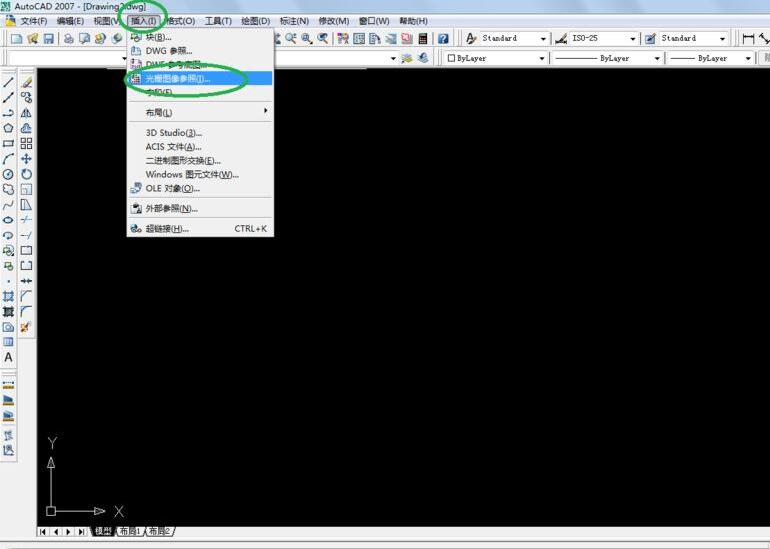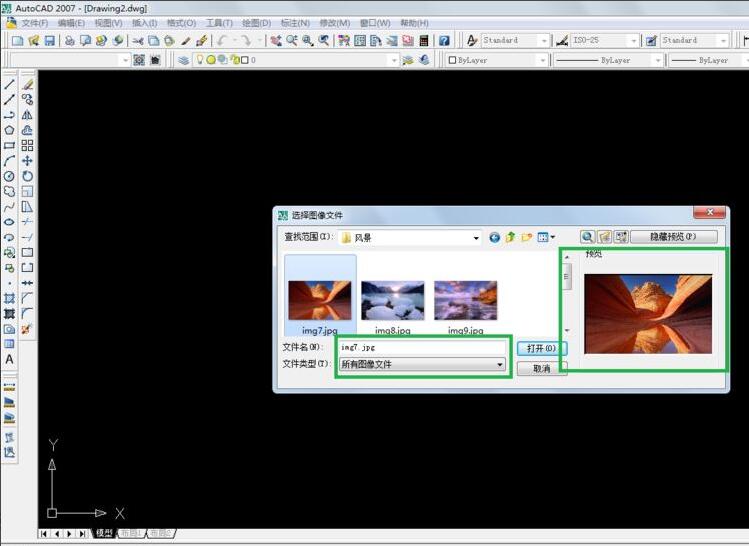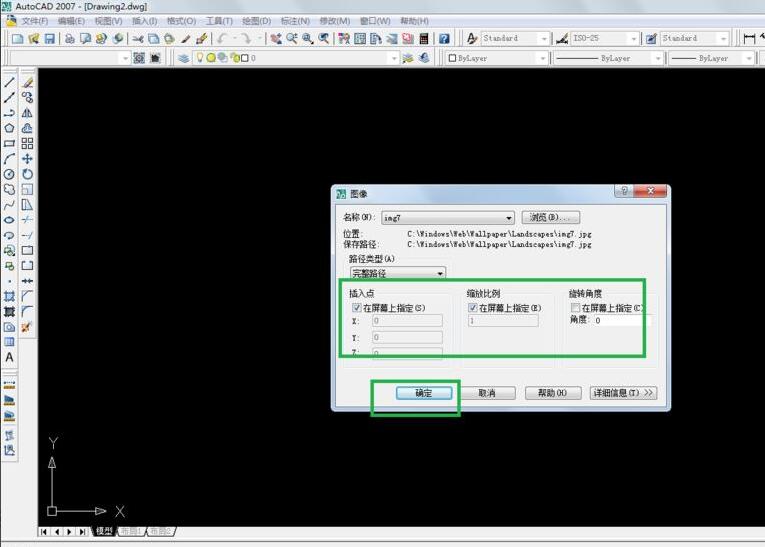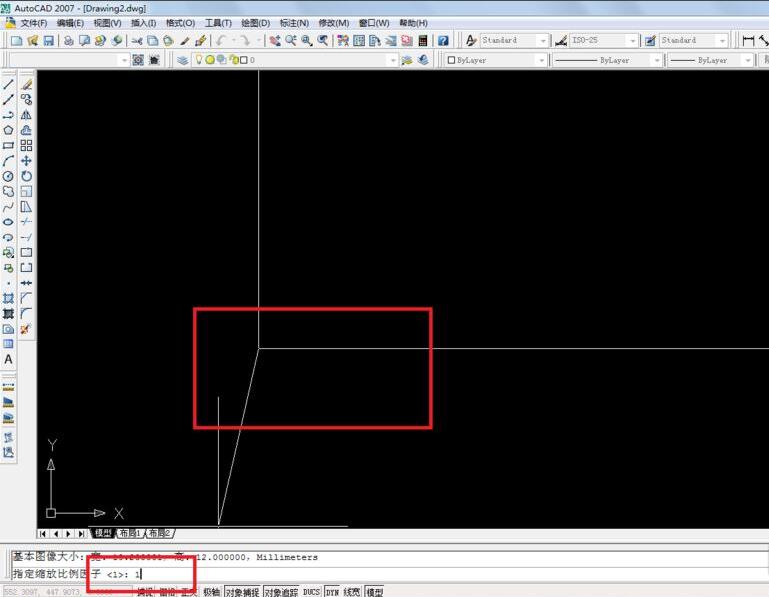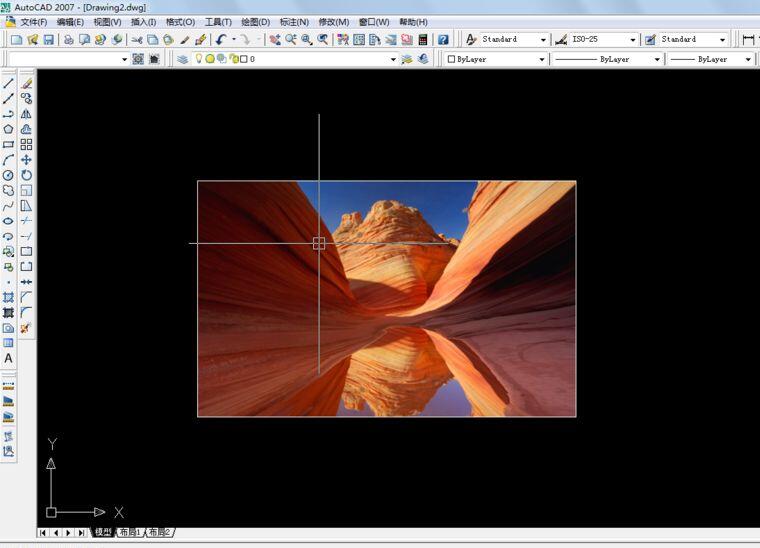AutoCAD 2007怎么插入光栅图像参照-插入光栅图像参照教程
时间:2022-05-10来源:华军软件教程作者:GiuliaQ
想必有很多朋友都很好奇AutoCAD 2007怎么插入光栅图像参照?那么感兴趣的朋友就赶快来看看小编带来的AutoCAD
2007插入光栅图像参照教程吧,希望通过本篇教程的学习,可以帮助到大家哦。
第一步,打开AutoCAD 2007,如图。
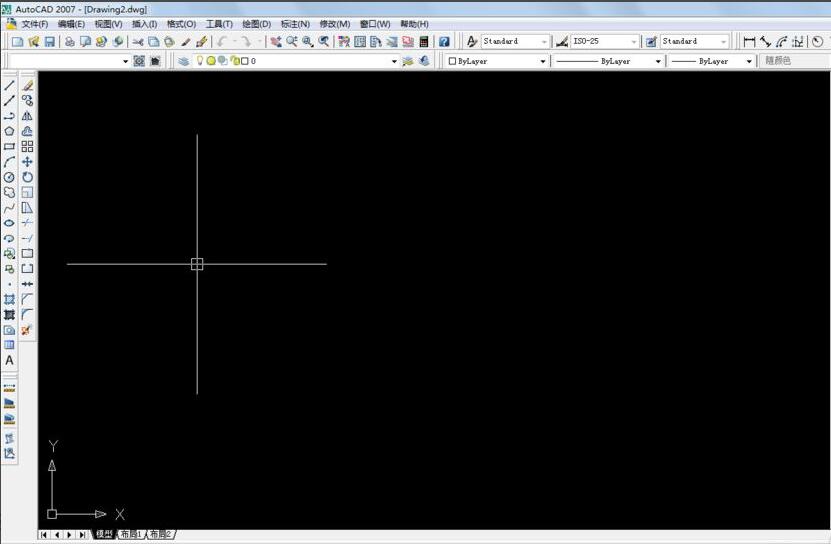
第二步,在工具栏上,选择【插入】-【光栅图像参照】,如图。
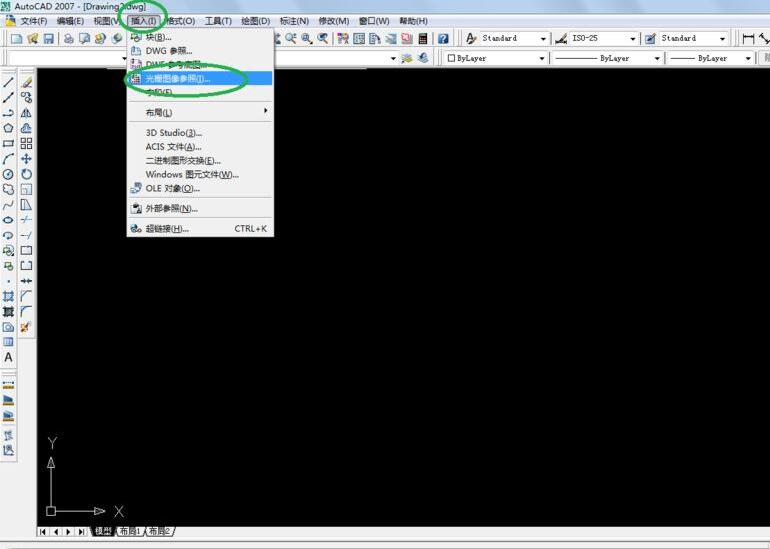
第三步,在弹出信息中,选择要插入的图像,点击打开,如图。
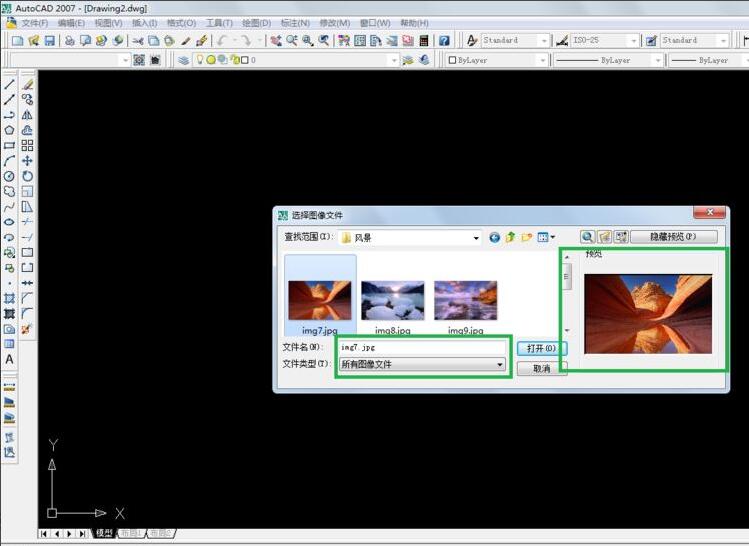
第四步,在弹出的信息中,在插入点栏目下,勾选【在屏幕上指定】,然后点击确定,如图。
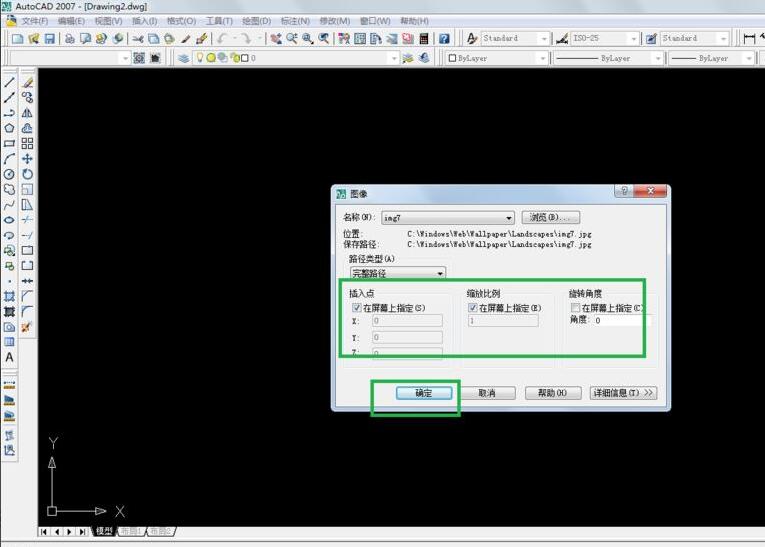
第五步,指定基点和比例因子,然后回车,如图。
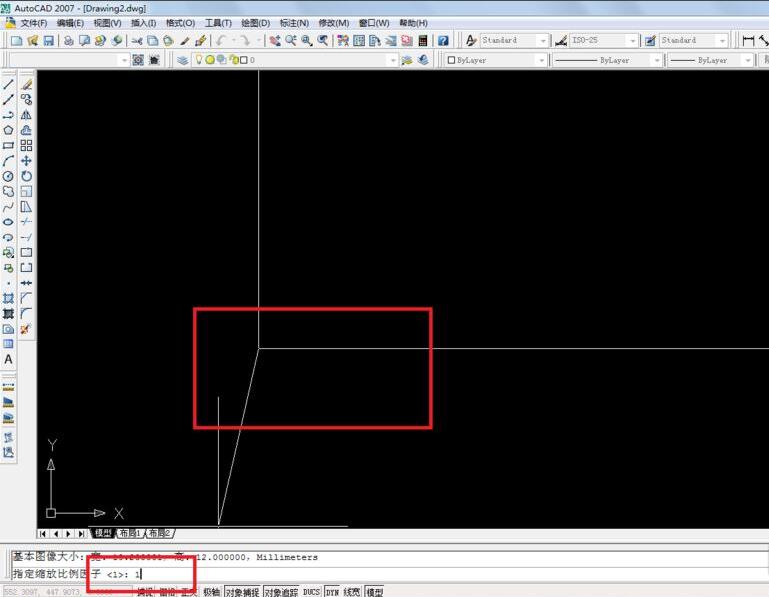
第六步,就可以查看效果了,如图。
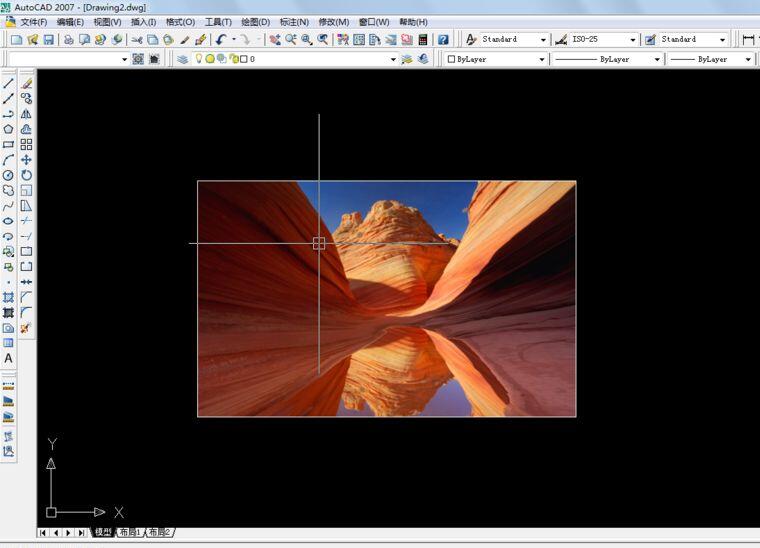
以上就是小编带来的AutoCAD 2007插入光栅图像参照教程,大家不要错过哦。
热门推荐
-
AutoCAD2007
版本: v17.0.54.110 中文绿色版大小:450 MB
AutoCAD2007(cad2007)软件特色
三维建模:提供实体拉伸、旋转及布尔运算(如并集、差集),支持材质渲染和动...
-
AutoCAD2007
版本: 中文绿色版(32位)大小:450 MB
AutoCAD2007免费版是目前工程人员使用的最多的也是最流行的cad软件,AutoCAD2007在国内外广泛应用于机械、...
-
AutoCAD2007
版本: v17.0.54.110 中文绿色版大小:450 MB
AutoCAD2007简称cad2007是由Autodesk公司开发的一款三维设计工具。用户可以使用AutoCAD2007将自己的抽象...
-
豹图CAD
版本: V9.3大小:26MB
豹图CAD是小图科技基于QT语言开发出品的免费CAD快...
-
CAD迷你画图
版本: 31.3.0.2大小:39.6MB
CAD迷你画图软件是业界公认最快、最小的DWG画图工具,致力于为用户提供最简单快速的CAD绘图体验。该软件以...